无法打开任务管理器任务管理器打不开怎么办?急~`
无法打开任务管理器 时间:2021-08-27 阅读:()
为什么不能启动任务管理器?
解决办法: "组策略"法,请按照下面步骤进行组策略操作: 1、点击『开始』菜单 2、点击“运行”并键入"gpedit.msc"(不包括双引号)后确定 3、在“组策略”中依次展开 "本地计算机"策略/用户配置/管理模板/系统/Ctrl+Alt+Del 选项 4、在该列表中打开 删除“任务管理器” 的属性 5、在 删除“任务管理器” 属性中的“设置”选项卡中点选“已禁用”或“未配置”单选项,确定。注:该策略的效果为,“任务栏”上的右键菜单上的“任务管理器”呈不可点击状,而按下组合键Ctrl+Alt+Del之后会弹出题目为“任务管理器”的对话框,内容是“任务管理器已被系统管理员停用”。
上述策略须在管理员帐户下操作 上述方法因需用到“组策略”,故该法适用于: ·Microsoft Windows XP Professional “注册表”法,请按照下面步骤进行注册表编辑操作: 1、点击『开始』 2、点击“运行”并键入"regedit"(不包括双引号)后确定 3、在“注册表编辑器”中依次展开 HKEY_CURRENT_USERSoftwareMicrosoftWindowsCurrentVersionPolicies 在该注册表项下建立名为 System 的项(如在Policies分支下已有System项,则无须此步骤) 在 System 项下建立名为 DisableTaskMgr 的“字串符值”或者“DWORD值”改为0即可 如果打开任务管理器时有“任务管理器已被系统管理员停用”的提示可用以下方法: 运行“gpedit.msc”打开“组策略”,依次选择“本地计算机策略”、“用户配置”、“管理模板”、“系统”、“Ctrl+Alt+Del”选项,双击删除任务管理器选“未配置”即可把任务管理器解禁。
如果还不行就运行“regedit”打开“注册表”,打开[HKEY_CURRENT_USER\Software\Microsoft\ Windows\CurrentVersion\Policies\System\DisableTaskMgr]看看其值是不是0,如果不是就改为0,或者直接删了这个项。
如果打开任务管理器时没有提示的话,很有可能你的任务管理器文件丢了或坏了,你可以从网站上下载一个放在C:windowssystem32文件夹下。
如果还不能解决问题的话, 就很有可能是病毒了
为什么我的任务管理器是灰色的,不能打开
下面介绍的方法可以参考一下: 有的时候由于中毒等等原因,在任务栏上点右键时,"启动任务管理器"选项早灰色的无法用,在"运行"中输入"taskmgr.exe"也会提示"任务管理器已被管理器禁用",这让我们在结束某个任务的时候非常不方便,下面逍遥一生就来告诉大家一种解决这个问题的方法: 单击"开始",选择"运行",输入"gpedit.msc", 如果没有"运行",同时按左下角的WIN键(就是带windows图标的那个)和"R"键,就会弹出"运行"对话框, 打开"用户配置"——“管理模版”——“系统”——“Ctrl+Alt+Del"节点,注意看右边的各个选项, 双击“删除任务管理器”项,不管你现在是选择在哪个选项上,都选择“已禁用”(如果本身就在这项上,那就先选个别的项,应用完了再选回来就行了),点“确定”按钮,现在再试下你的任务管理器吧。我的电脑任务管理器打不开了,系统提示说“任务管理器已被系统管理员停用”,请问怎么才能开启?
1)任务管理器打不开 运行输入gpedit.msc回车打开组策略,在左侧选用户配置/管理模板/系统/Ctel+Alt+Del选项/在右侧选,“删除任务管理器”双击它,在打开的对话框中选择“未配置”,设置后按应用确定,重启电脑即可。2)另一个方法: 开始/运行/输入regedit,打开注册表编辑器,依次展开[HKEY_CURRENT_USERSoftwareMicrosoftWindowsCurrentVersionPolicies]分支,在右侧窗格中有一个名为“DisableTaskMgr”的Dword值(如果没有此键值新建),将其值为“1”禁用“任务管理器”,设置为“0”则为启用。
3)如果故障依旧,建议先查杀一下木马,还原一下系统或重装试试。
建议你下载恶意windows清理助手查杀恶意软件和木马:
电脑桌面卡死任务管理器打不开怎么办
使用Windows XP时间比较长后,有时运行会很不流畅,甚至会不响应鼠标键盘的操作。很多时候是系统的假死。
和真正的死机不同,假死完全可以被“救活”。
假死的根源在于explorer.exe(整个图形界面的驱动)。
既然会假死,那就一定有解决方法: 第一招:当使用资源管理器打开新文件夹或用浏览器打开新页面不响应时,用“Win+D”或单击快速启动栏的显示桌面按钮,再在桌面上按F5或右键刷新即可。
一般刷新3-5次后再把资源管理器或浏览器窗口还原就会恢复正常了。
第二招:这一招很灵,能对付大多数假死的情况。
当任务管理器都打不开时,先把光驱弹出之后再弹入(千万不要在光驱里放光盘),鼠标指针旁会出现一个小光盘标志,这时就会唤起系统的知觉,这招可是屡试不爽! 第三招:最后的杀手锏,用组合键“Ctrl+Alt+Del”启动任务管理器,然后在“进程”选项卡中结束explorer.exe,整个桌面只剩一张壁纸,桌面图标和任务栏都没影了,然后在任务管理器的“文件→新建任务”中输入explorer.exe,即可恢复正常。
这一招还可释放内存资源,一举两得。
照下面的方法可以明显减少假死可能性: 能不用右键菜单的时候就尽量不用,尽量使用热键如用F2重命名、用F5刷新等。
Windows Media Player最好不用可视化效果,用了往往会卡机。
真想用的话,微粒是最不容易卡机的,建议用“微粒”可视化效果。
不要轻易使用内存整理软件,往往会越整理系统速度越慢。
如果真想释放系统资源,注销当前用户再重新登录是最好的方式。
希望对你有所帮助。
祝你成功!!
win10任务管理器打不开怎么办
这种情况一般是对系统进行过优化或安装了第三方管理软件造成的。先卸载第三方管理软件和杀毒软件后再用下面的方法试看能否解决问题: 一、按住Win+R调出“运行”,执行services.msc进入“服务”。
二、找到User Manager服务,右键点击选择“属性”,在启动类型中选择“自动”,点击“确定”。
三、此时在弹出的“关键错误”提示框中点击“立即注销”,重新登录。
如果还不行,就说明系统文件已经损坏。
只能重装系统了。
任务管理器打不开怎么办?急~`
试试CTRL+SHIFT+ESC。如果还是没有反应那好像taskmgr被病毒替换了,从安装盘上再考一个。
以下仅参考: 一、任务管理器的运行文件丢失: 任务管理器的运行文件是%SystemRoot%system32TaskMgr.EXE,但是当这个文件被更名或者被删除就会从% systemroot%system32dllcache或%SystemRoot%ServicePackFilesi386下顺序调出 TaskMgr.exe到%SystemRoot%system32下,所以如果一旦%systemroot%system32dllcache 和%SystemRoot%ServicePackFilesi386下的TaskMgr.exe也被更名或者被删除,那么就无法直接运行任务管理器(一旦%systemroot%system32dllcache里的TaskMgr.exe被更名或删除,而又在ServicePackFiles 下找不到或并非SP1、SP2版本的XP,Windows文件保护会提示要求插入Windows安装光盘)。
那么根据上面提到的特性,只有从他机拷贝该任务管理器运行文件TaskMgr.exe到%SystemRoot%system32或%SystemRoot%ServicePackFiles i386或%systemroot%system32dllcache这三个地方,因为只要有其中一个地方存在正确的 TaskMgr.exe 文件,其它地方会被自动拷贝复件的。
二、权限方面的原因: “组策略”法,请按照下面步骤进行组策略操作: 1、点击『开始』菜单 2、点击“运行”并键入"gpedit.msc"(不包括双引号)后确定 3、在“组策略”中依次展开"本地计算机"策略/用户配置/管理模板/系统/Ctrl+Alt+Del 选项 4、在该列表中打开 删除“任务管理器” 的属性 5、在 删除“任务管理器” 属性中的“设置”选项卡中点选“已禁用”或“未配置”单选项,确定。
注:该策略的效果为,“任务栏”上的右键菜单上的“任务管理器”呈不可点击状,而按下组合键Ctrl+Alt+Del之后会弹出题目为“任务管理器”的对话框,内容是“任务管理器已被系统管理员停用”。
上述策略须在管理员帐户下操作 上述方法因需用到“组策略”,故该法适用于: ·Microsoft Windows XP Professional 三、“注册表”法,请按照下面步骤进行注册表编辑操作: 1、点击『开始』 2、点击“运行”并键入"regedit"(不包括双引号)后确定 3、在“注册表编辑器”中依次展开 HKEY_CURRENT_USERSoftwareMicrosoftWindowsCurrentVersionPolicies 在该注册表项下建立名为 System 的项(如在Policies分支下已有System项,则无须此步骤) 在 System 项下建立名为 DisableTaskMgr 的“字串符值”或者“DWORD值”。
键值为1则禁止任务管理器,键值为0则不禁止。
注:该注册表键值的修改效果同上述“组策略”法。
Windows XP均带有注册表编辑器,故该“注册表”法适用于: ·Microsoft Windows XP Home ·Microsoft Windows XP Professional ·Microsoft Windows XP Media Center Edtion 2005 注:修改注册表有风险,可能会导致重装系统,操作注册表之前请先备份。
- 无法打开任务管理器任务管理器打不开怎么办?急~`相关文档
- 无法打开任务管理器软件打不开,任务管理器里有显示任务正在运行,也没有任何提示,不知道什么原因,请教高手!
- 无法打开任务管理器任务管理器打不开,提示没有管理权限
- 无法打开任务管理器电脑系统打不开任务管理器怎么办
- 无法打开任务管理器任务管理器无法打开
RackNerd:便宜vps补货/1核/768M内存/12G SSD/2T流量/1G带宽,可选机房圣何塞/芝加哥/达拉斯/亚特拉大/荷兰/$9.49/年
RackNerd今天补货了3款便宜vps,最便宜的仅$9.49/年, 硬盘是SSD RAID-10 Storage,共享G口带宽,最低配给的流量也有2T,注意,这3款补货的便宜vps是intel平台。官方网站便宜VPS套餐机型均为KVM虚拟,SolusVM Control Panel ,硬盘是SSD RAID-10 Storage,共享G口带宽,大流量。CPU:1核心内存:768 MB硬盘:12 ...
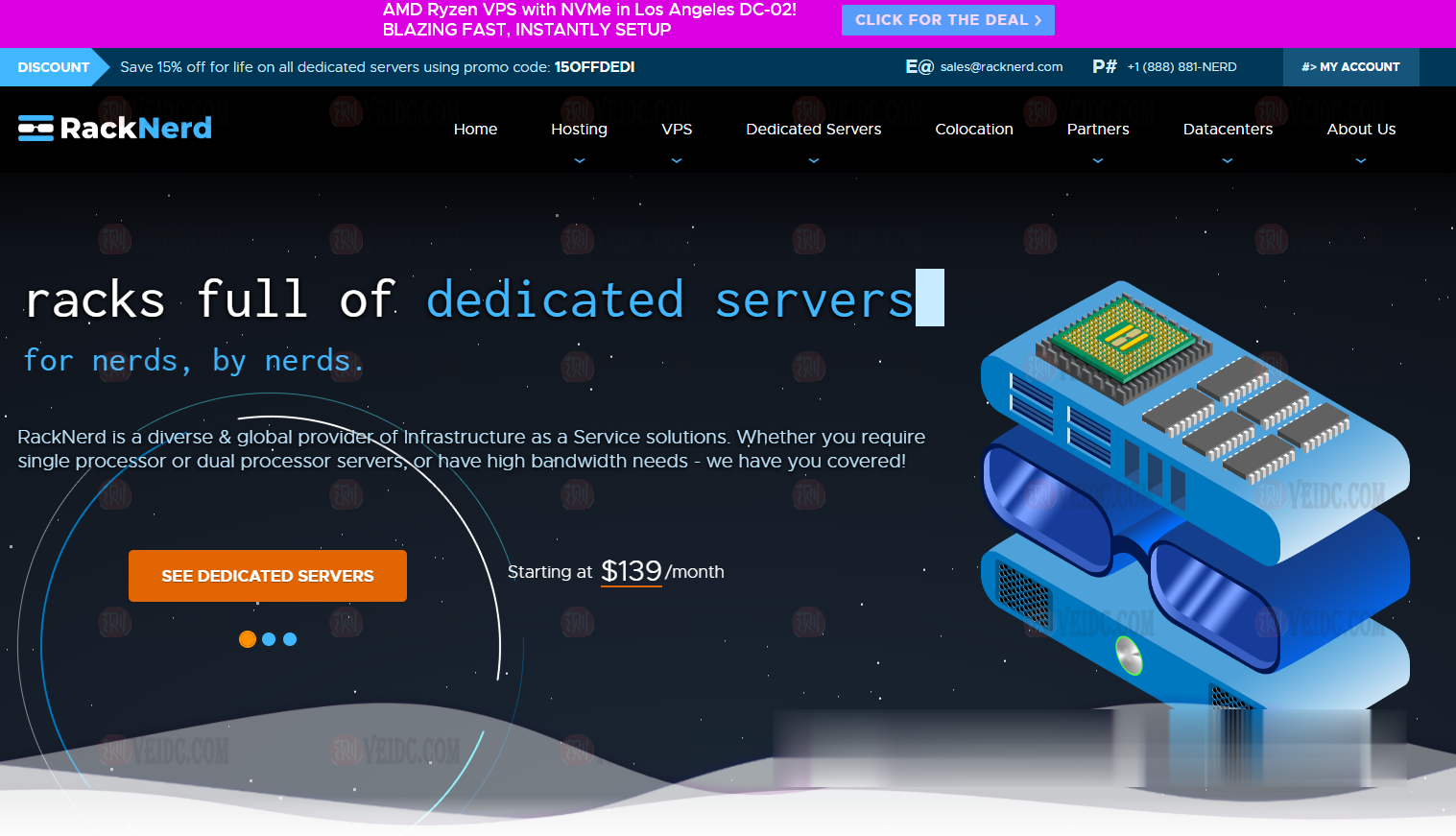
ZoeCloud:香港BGP云服务器,1GB内存/20GB SSD空间/2TB流量/500Mbps/KVM,32元/月
zoecloud怎么样?zoecloud是一家国人商家,5月成立,暂时主要提供香港BGP KVM VPS,线路为AS41378,并有首发永久8折优惠:HKBGP20OFF。目前,解锁香港区 Netflix、Youtube Premium ,但不保证一直解锁,谢绝以不是原生 IP 理由退款。不保证中国大陆连接速度,建议移动中转使用,配合广州移动食用效果更佳。点击进入:zoecloud官方网站地址zo...
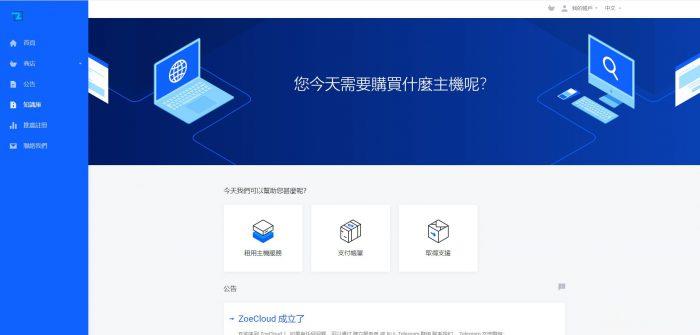
腾讯云轻量服务器老用户续费优惠和老用户复购活动
继阿里云服务商推出轻量服务器后,腾讯云这两年对于轻量服务器的推广力度还是比较大的。实际上对于我们大部分网友用户来说,轻量服务器对于我们网站和一般的业务来说是绝对够用的。反而有些时候轻量服务器的带宽比CVM云服务器够大,配置也够好,更有是价格也便宜,所以对于初期的网站业务来说轻量服务器是够用的。这几天UCLOUD优刻得香港服务器稳定性不佳,于是有网友也在考虑搬迁到腾讯云服务器商家,对于轻量服务器官方...
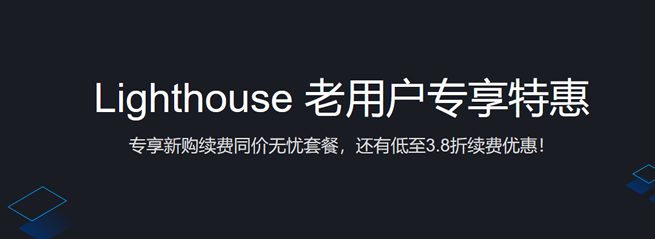
无法打开任务管理器为你推荐
-
销售报表销售报表怎么做?最好具体一点。计算机网络的定义计算机网络定义的三要素是什么?制作证书怎么做证书?支付宝安全证书下载怎么下载支付宝安装控件微看为什么我的抖音上传视频了,没有极快极慢这种的设置,只有下一步这种了?别说卸载了再下一个我试了没用信息发布管理系统信息发布系统的构架区别qq空间播放器代码qq空间最新播放器代码wps表格数据恢复wps文件没保存怎么恢复短信认证工商银行口令卡的短信认证是什么意思?hadoop大数据平台大数据与Hadoop之间是什么关系